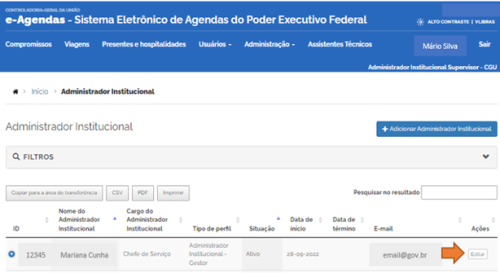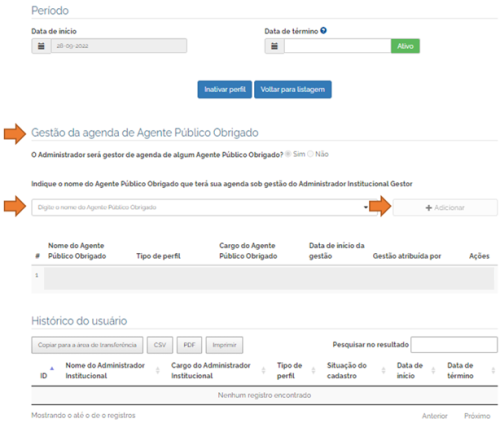Estrutura Organizacional e Perfis de Usuários
Conforme explicado no Capítulo 3, o Sistema e-Agendas possui três tipos de perfis de usuários de nível Administrador. São eles: Administrador Central, Administrador Institucional Supervisor e Administrador Institucional Gestor.
Cabe lembrar que o perfil de Administrador Central é inerente à CGU, na condição de gestora do Sistema, e à Comissão de Ética Pública. A concessão desse perfil ocorre mediante procedimentos internos do Órgão Central. Já os perfis de Administrador Institucional (Supervisor e Gestor) são aplicáveis a cada órgão e entidade do Poder Executivo federal, que devem então definir quantos e quais serão os agentes designados para essas tarefas, de acordo com entendimento próprio (poder discricionário), levando em consideração as respectivas estruturas organizacionais e a forma de distribuição e controle de suas atividades.
Para acesso inicial do órgão ou entidade ao Sistema, por padrão, em outubro de 2022, no lançamento do Sistema, foi realizado o cadastro da Autoridade de Monitoramento da Lei de Acesso à Informação (AMLAI) como primeiro perfil de Administrador Institucional Supervisor (AIS). Com este perfil, a AMLAI pode cadastrar a estrutura de sua Instituição e os demais usuários no Sistema, inclusive outros Administradores Institucionais Supervisores ou Assistentes Técnicos para que a auxiliem.
A AMLAI, na função de Administrador Institucional Supervisor (AIS), atua como gerente máximo do e-Agendas no âmbito do órgão ou entidade. Vale destacar que o perfil de AIS é o único com acesso e visualização de todos os registros do órgão ou entidade no sistema, sendo essencial para monitorar o cumprimento das normas de transparência e acesso à informação.
Ressalta-se ainda que, embora a AMLAI seja a responsável pelo e-Agendas, ela pode cadastrar outros Administradores Institucionais Supervisores para auxiliar nas atividades de cadastramento e monitoramento.
Cabe esclarecer que este foi apenas o método adotado para prover o acesso inicial com a celeridade exigida pelo Decreto nº 10.889/2021 e não representa uma decisão da CGU quanto a quem deva desempenhar efetivamente este papel. Prevalece a decisão interna dos órgãos e entidades quanto a quem deve desempenhar o papel de AIS, bem como quanto aos próprios cadastros de perfis e da estrutura organizacional, que deverão ser feitos de acordo com a realidade de cada instituição.
Em relação às etapas de cadastramento, devido aos requisitos de dados no Sistema, sugere-se que sejam seguidas as seguintes etapas:

Detalharemos, na sequência, a descrição e o passo a passo para cada uma dessas etapas.
Com relação ao perfil do Agente Privado (representante de interesses ou não), cabe lembrar que não há necessidade de que os órgãos e entidades federais façam este cadastramento no Sistema, pois qualquer cidadão/Agente Privado com acesso ao Gov.br poderá acessar o e-Agendas. A atuação dos usuários deste tipo de perfil no fluxo de registro de compromissos públicos é explicada no Capítulo 15 deste Manual.
Cadastramento da estrutura de cargos e funções de órgão/entidade
Explicação resumida
Para viabilizar o cadastramento de usuários no Sistema é necessário, primeiramente, que o usuário com o perfil de Administrador Institucional Supervisor cadastre a estrutura organizacional, ou seja:
o ative os cargos efetivos e os códigos de cargos em comissão/funções de confiança da organização;
o cadastre os nomes dos cargos em comissão/função de confiança ocupados pelos Agentes Públicos Obrigados (Titulares e Eventuais) e Administradores Institucionais (Supervisores e Gestores), se for o caso.
Apenas os cargos efetivos e os códigos de cargos/funções de confiança ativados aparecerão como opções a serem selecionadas no formulário de cadastramento de usuários no Sistema. Assim, no momento do cadastramento de determinado usuário, caso a lista não apresente a opção desejada no campo requerido no formulário, será necessário entrar em contato com Administrador Institucional Supervisor para que ele ative tais dados. A mesma lógica se aplica aos nomes dos cargos em comissão/função de confiança.
Passo a passo: Exibição e ocultação do cargo efetivo

a. Clique no menu “Administração” constante da tela inicial (Figura 10);
b. Depois clique no submenu “Cargos efetivos” (Figura 10);
c. Entre as opções listadas, para que o AIS ative um cargo efetivo, basta pesquisar o nome do cargo e clicar em “Ocultado”, que reflete o status do cargo antes desta ação (Figura 11).
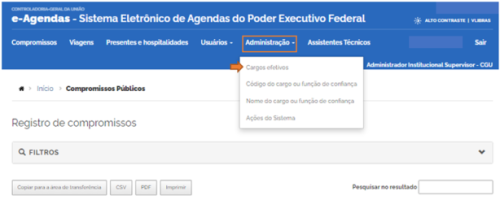
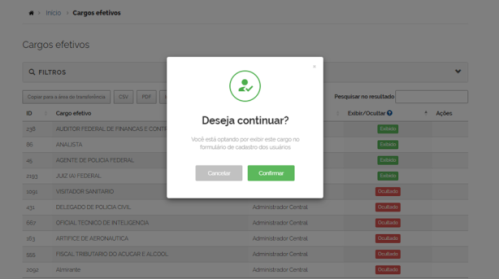
Os órgãos/entidades da Administração Direta devem, necessariamente, escolher entre as opções apresentadas quais cargos ativar. Caso não encontre, entre as opções listadas, o cargo efetivo para o cadastramento de APO em seu órgão, pode solicitar a criação ao Administrador Central.
Os órgãos/entidades da Administração Indireta, caso não encontrem entre as opções listadas o cargo efetivo de seu órgão, poderão criar um cargo efetivo. Para que cadastrem o novo cargo efetivo, basta clicar em “Inserir novo cargo efetivo” (disponível apenas para AIS da Administração Indireta) e, na tela de cadastro, informar o cargo efetivo e ativar.
Vale esclarecer ainda algumas regras gerais:
- Os cargos que foram inseridos pelo Administrador Central não podem ser excluídos ou editados, podendo o AIS apenas exibi-los ou ocultá-los;
- Os cargos criados por AIS (possível apenas para Administração Indireta, como visto acima) só podem ser excluídos enquanto ainda não tenham sido atribuídos a qualquer usuário. Depois de atribuído, não é mais possível a exclusão, apenas a inativação;
- Os cargos efetivos criados por AIS (apenas para Administração Indireta) podem ser editados, porém lembramos que essa ação deve ser usada exclusivamente para erros digitação. Isso porque a edição do dado alterará o cadastro de todos os usuários que já receberam a atribuição daquele cargo. Ou seja, será uma edição em todo o histórico do cargo!
Passo a passo: Exibição e ocultação do código do cargo ou função de confiança

Para ativar um código de cargo em comissão ou função de confiança:
a. Clique no menu “Administração” na tela inicial (Figura 12).
b. Selecione o submenu “Código do cargo ou função de confiança” (Figura 12).
c. Entre as opções listadas, ative os códigos relativos à estrutura de seu órgão/entidade, clicando no botão “Ocultado”, que reflete o status do código antes desta ação (Figura 13);
d. Em seguida, confirme a ativação, clicando em “Confirmar” na pop-up que é carregada (Figura 13).
⇒ A inativação é feita do mesmo modo, porém o botão será “Exibido”, já que reflete o status atual do código.
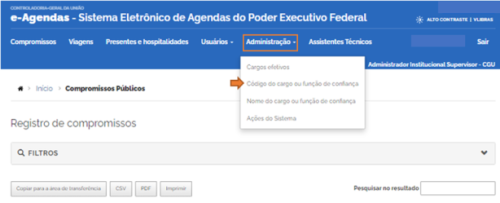
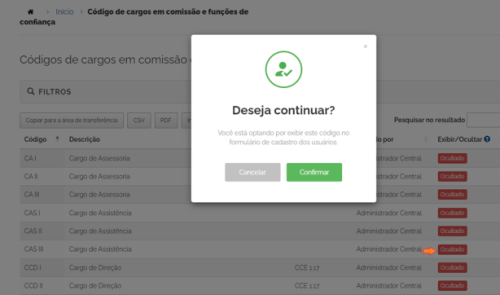
Os órgãos/entidades da Administração Direta devem, necessariamente, escolher entre as opções apresentadas quais códigos exibir.
Os órgãos/entidades da Administração Indireta, caso não encontrem entre as opções listadas o “código do cargo ou função de confiança” de seu órgão, podem cadastrar novos. Para cadastrar um novo código:
a. Clicar em “inserir novo código do cargo ou função”.
b. Na tela de cadastro, informar “código do cargo ou função”, “descrição” e “equivalência”. Exemplos de descrição: FCE - Função Comissionada Executiva - Dec. 10.829/21 ou CNE – Cargo de Natureza Especial.
c. Ativar.
Passo a passo: Cadastramento e edição do nome do cargo ou função de confiança

Para cadastrar um novo nome de cargo em comissão ou função de confiança:
a. Clique no menu “Administração” constante da tela inicial (Figura 14);
b. Selecione o submenu “Nome do cargo ou função de confiança” (Figura 14);
c. Na tela que se abre, aparece a relação de “cargos em comissão ou função de confiança”. Clique no botão “Criar novo cargo em comissão e funções de confiança” (Figura 15);
d. Será aberta a tela de cadastro, escolha uma “atividade” entre as opções apresentadas e, depois, especifique o nome do cargo ou da função (Figura 16). O nome do cargo ou função será usado por todos que o ocupem, por isso sugerimos que seja definido de forma a trazer impessoalidade de gênero (por exemplo, Diretor(a));
e. Preencha a data de início do cargo de acordo com o normativo que estabeleceu a estrutura de cargos do órgão ou entidade;
⇒ IMPORTANTE: A data de início deve ser preenchida com atenção, pois somente a partir dessa data o cargo será considerado ativo no sistema.
f. Para finalizar, clique em “Salvar” (Figura 16).
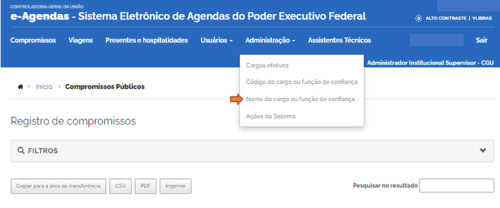
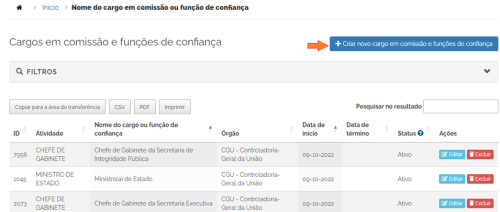
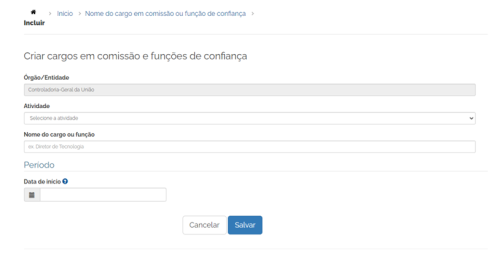
Edição de cargos em comissão e funções de confiança:
- Por motivo de erro no cadastro:
O AIS pode editar os cargos em comissão e funções de confiança enquanto não houver vinculação a um usuário, através do procedimento a seguir:
a. Clique no botão “Editar”, disponível na coluna “Ações”, correspondente ao cargo ou função que queira ajustar (Figura 15);
b. Na tela seguinte, responda à pergunta “Houve mudança no nome do cargo em virtude de reestruturação administrativa (publicação de normativo)?” Nesse caso, a opção “não” deverá ser selecionada;
c. Na tela de cadastro aberta, edite o campo “Atividade” e/ou “Nome do Cargo ou Função” (Figura 16);
d. Clique em “Salvar”.
Após a vinculação a um usuário, se houve algum equívoco no preenchimento das informações referentes ao cargo, o Administrador Institucional Supervisor deverá solicitar a retificação, apresentando a devida justificativa através do e-mail agendas@cgu.gov.br.
- Por motivo de reestruturação administrativa que alterou a nomenclatura do cargo/função:
Esta edição deve ser usada somente em caso de alteração da nomenclatura dos cargos devido a uma reestruturação administrativa.
Todos os usuários vinculados ao cargo na data indicada como ‘Data de início da reestruturação administrativa’ terão seus cadastros atualizados para refletir a nova nomenclatura. Além disso, a data da reestruturação será exibida na área de consulta pública, registrando o histórico de reestruturação do cargo.
Em caso de dúvidas ou necessidade de edição do cadastro em virtude de erro, entre em contato com a equipe do e-Agendas através do e-mail agendas@cgu.gov.br.
Passo a passo: Edição do nome do cargo em decorrência de reestruturação administrativa:
a. Clique no botão “Editar”, disponível na coluna “Ações”, correspondente ao cargo ou função que queira ajustar (Figura 15);
b. Na próxima tela, responda à pergunta: “Houve mudança no nome do cargo em virtude de reestruturação administrativa (publicação de normativo)?” A opção “sim” deve ser selecionada apenas em casos de alteração da nomenclatura dos cargos devido a uma reestruturação administrativa;
c. Na tela seguinte, preencha os campos ‘Nome do cargo ou função’, ‘Normativo legal’ e ‘Data de início da reestruturação do cargo’, conforme estabelecido no instrumento normativo que ocasionou a reestruturação (Figura 17);
d. Após confirmar, todos os usuários ativos na data indicada como ‘Data de início da reestruturação do cargo’ serão vinculados ao novo cargo.
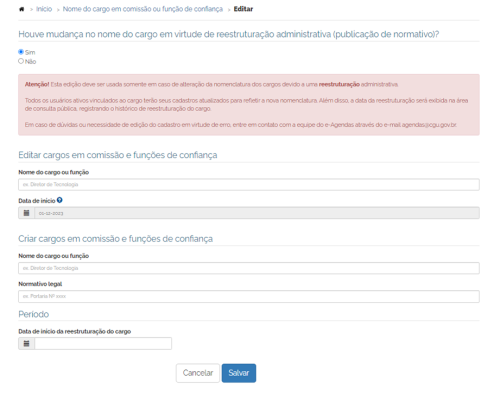

Após esses procedimentos, estarão cadastrados os elementos essenciais da estrutura organizacional no e-Agendas (cargo efetivo, código de cargo em comissão ou função de confiança e nome do cargo ou função de confiança). Finalizado o cadastramento dessa estrutura, será possível fazer então o cadastro dos demais usuários, e, assim, começar a utilizar o Sistema e-Agendas.
Passo a passo: Inativação do cargo em comissão ou função de confiança
IMPORTANTE: A inativação de um cargo ou função é irreversível e acarreta a inativação automática de todos os Agentes Públicos Obrigados vinculados a esse cargo, assim como a despublicação automática de compromissos que tenham sido publicados em data posterior à data preenchida como data de término do cargo ou função.

Para inativar um cargo em comissão ou função de confiança:
a. Clique no menu “Administração” constante da tela inicial (Figura 14);
b. Selecione o submenu “Nome do cargo ou função de confiança” (Figura 14);
c. Na tela que se abre, aparece a relação de “cargos em comissão ou função de confiança”. Selecione o cargo/função que deseja inativar e clique em “Editar” (Figura 15);
d. Na tela seguinte, “Houve mudança no nome do cargo em virtude de reestruturação administrativa (publicação de normativo), responda “não” se o cargo tiver deixado de existir na estrutura do órgão/entidade;
e. Preencha a data de término do cargo de acordo com o normativo que estabeleceu a estrutura de cargos do órgão ou entidade (Figura 18);
⇒ IMPORTANTE: Essa ação é irreversível!
f. Para finalizar, clique em “Salvar” (Figura 18).
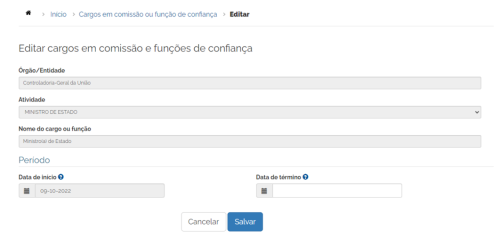
Cadastramento e Inativação de Administradores Institucionais
Explicação resumida
Os Administradores Institucionais possuem o papel precípuo de gerenciamento do uso do e-Agendas no âmbito dos órgãos e entidades (instituição) e suas respectivas subunidades. Em regra, imaginamos um ou dois Administradores Institucionais Supervisores para cada instituição (Ministério “X”, Empresa Pública “Y”, etc.), e um ou mais Administradores Institucionais Gestores para cada subunidade da instituição (Secretaria, Diretoria, Superintendência, etc.). Reiteramos que a administração da instituição deve, nessa tomada de decisão, considerar o porte e as peculiaridades de sua própria atuação e de suas subunidades.
Como vimos no item anterior, para que o órgão/entidade possa utilizar o e-Agendas, a primeira tarefa a ser executada é o cadastramento da estrutura de cargos e funções do órgão/entidade.
Após essa etapa inicial, os Administradores Institucionais Supervisores podem cadastrar, descadastrar e editar informações relativas aos novos Administradores Institucionais, tanto Supervisores quanto Gestores, no âmbito do seu órgão ou entidade. Os Administradores Institucionais Gestores podem cadastrar e descadastrar novos Administradores Institucionais Gestores e editar informações relativas a esses cadastros. É importante observar que a atuação desses Administradores Institucionais deve ser harmônica, integrada e com clara divisão de tarefas e responsabilidades, de modo a contribuir para a boa operacionalização do Sistema na instituição e suas subunidades.
Tanto os Supervisores quanto os Gestores podem cadastrar, editar e inativar perfis de Agentes Públicos Obrigados. Porém, neste item, estamos abordando apenas questões relativas ao cadastro dos Administradores Institucionais.
Para o cadastro de Administrador Institucional, é necessário ter disponíveis os seguintes dados do usuário que se deseja cadastrar:
- CPF;
- Nome completo;
- Nacionalidade;
- E-mail institucional;
- Telefone;
- Cargo efetivo;
- Nome do cargo em comissão ou função de confiança, se for o caso;
- Código do cargo em comissão ou função de confiança (CCE, FCE, por exemplo), se for o caso.
Lembramos que o primeiro Administrador Institucional Supervisor de cada órgão e entidade foi(será) cadastrado pela CGU. Se a sua organização for nova e ainda não estiver ativa no Sistema ou se nenhum usuário com perfil de Administrador Institucional Supervisor estiver mais na sua instituição, envie um e-mail para agendas@cgu.gov.br informando os dados acima do agente público que deva ter tal perfil para regularização da situação. Atenção: o e-mail deve ser enviado pela autoridade máxima do órgão/entidade ou por quem seja o responsável pelo tema na instituição.
As entidades cujo uso do e-Agendas é facultativo (empresas públicas e sociedades de economia mista) devem enviar um Ofício, assinado pelo gabinete da autoridade máxima, à Secretaria de Integridade Pública da Controladoria-Geral da União. O documento deve formalizar a solicitação de adesão ao sistema e indicar o servidor que atuará como Administrador Institucional Supervisor, com os seguintes dados:
- CPF;
- Nome completo;
- Nacionalidade;
- E-mail institucional;
- Telefone;
- Cargo efetivo, se for o caso;
- Função ou cargo comissionado (nome e código), se for o caso.
Passo a passo: Cadastramento e Inativação de Administradores Institucionais

a. Clique no menu “Usuários” constante da tela inicial. Depois clique no submenu “Administrador Institucional” (Figura 19).
b. Você verá uma tabela com todos os Administradores Institucionais registrados no seu órgão/entidade.
Para cadastrar um novo Administrador Institucional:
a. Clique em “Adicionar Administrador Institucional” (Figura 19);
b. Preencha o formulário que será aberto (Figura 20), começando pelo CPF. Caso o usuário a ser cadastrado como Administrador já tenha cadastro no Sistema, as demais informações pessoais sobre ele serão preenchidas automaticamente;
c. Escolha o tipo de perfil desejado (Administrador Institucional Gestor ou Supervisor). Um mesmo usuário não pode acumular os perfis de Gestor e de Supervisor, mas isso não impede que assuma outros perfis possíveis no Sistema;
d. Preencha as demais informações e clique em “Adicionar Perfil” (Figura 20).
Orientamos que a "Data de Término" não seja informada com antecedência, mas apenas quando efetivamente deva se realizar a inativação do perfil.
Lembramos que, sendo informada a data de término, a partir do dia estabelecido, o usuário não terá mais acesso ao Sistema com este perfil (isso não impacta o acesso a outros perfis que o usuário porventura acumule).
Para inativar um Administrador Institucional:
a. Clique no botão “Editar”, que fica na coluna “Ações”, na linha das informações do agente público em questão (Figura 19);
a. Preencha o campo “Data de término” com o dia em que o agente público deva ter o acesso como Administrador encerrado (Figura 21);
b. Clique em “Inativar perfil” (Figura 21).
O agente público deixará de ter acesso como Administrador Institucional a partir da data selecionada, mas isso não afetará os demais perfis que ele porventura tenha.
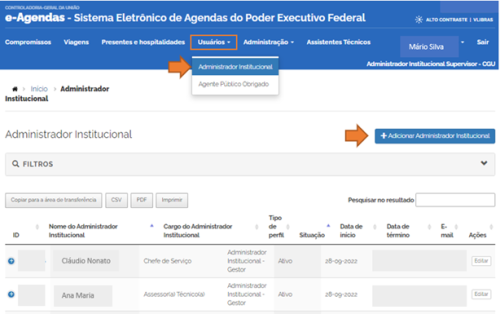
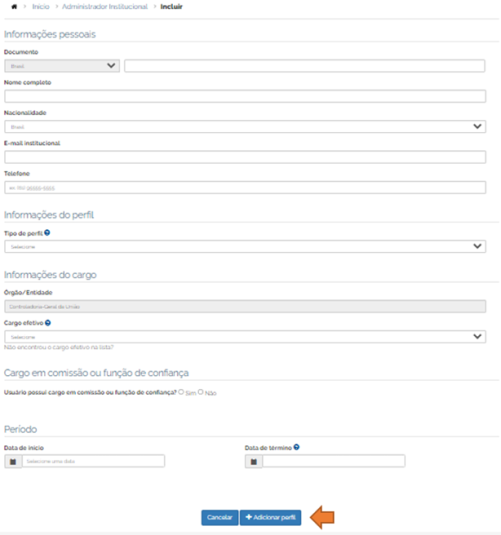
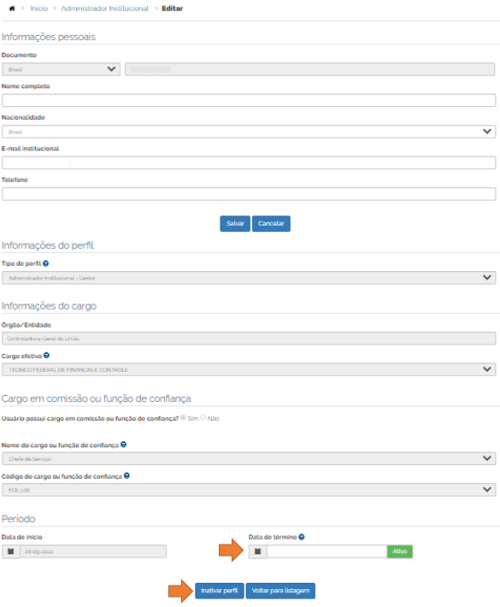
Cadastramento e Inativação de Agentes Públicos Obrigados (APO)
Explicação resumida
O cadastramento e a inativação dos Agentes Públicos Obrigados podem ser realizados tanto pelos Administradores Institucionais Supervisores quanto Gestores.
Lembramos que os Administradores Institucionais Gestores podem também cadastrar seus próprios Assistentes Técnicos e também os dos APOs de que sejam gestores de agendas.
É importante ter em mente que os cadastros do Agentes Públicos Obrigados devem estar sempre atualizados no e-Agendas, pois é a partir desses dados que a transparência e o acesso à informação são garantidos à sociedade. Além disso, mesmo quando inativado o perfil de um Agente Público Obrigado, ele continua existindo no Sistema para manutenção do histórico e de eventuais ajustes de informações e compromissos publicados. Dessa forma, as agendas públicas dos Agentes Públicos Obrigados inativos continuam disponíveis para consulta na página principal do Sistema e-Agendas.
Durante os 60 dias seguintes à data de inativação, o APO e os AIG que sejam seus gestores de agenda poderão publicar retroativamente compromissos ocorridos durante o período em que seu perfil esteve ativo, editar compromissos já publicados e realizar novas delegações para auxílio nas tarefas anteriores, se necessário.
Certamente, o cadastro dos APO são os mais sensíveis do Sistema pois, uma vez concluídos, estarão disponíveis para consulta pelos cidadãos na página principal do e-Agendas! Por isso, é fundamental que cada um dos dados seja checado pelo Administrador Institucional, antes de “Adicionar o Cargo”, e pelo próprio APO, quando informado da conclusão de seu cadastro.
Para cadastrar um APO, são necessários os seguintes dados do agente público:
- CPF;
- Nome completo;
- Nacionalidade;
- E-mail institucional;
- Telefone;
- Cargo efetivo;
- Nome do cargo em comissão ou função de confiança, se for o caso;
- Código do cargo em comissão ou função de confiança (CCE, FCE, por exemplo), se for o caso.
O Sistema exige a “Data de nomeação/designação/início” e permite também a indicação da “Data de exoneração/destituição/término”.
Recomendamos que a "Data de Término" seja preenchida apenas no momento em que a inativação do perfil for realmente necessária, evitando seu registro antecipado.
Lembramos que, ao informar a data de término, o usuário será inativado automaticamente nessa data e não poderá fazer publicações para datas posteriores.
O campo relativo à “Data de nomeação/designação/início” somente é editável pelo Administrador Institucional Supervisor (AIS) até 7 (sete) dias após a data do cadastro ou até a publicação de compromissos pelo APO, o que ocorrer primeiro. O agente público obrigado será considerado ativo no Sistema apenas a partir da "Data de nomeação/designação/início". Por isso, se informado um dia futuro para a “Data de nomeação/designação/início”, o Sistema emitirá o importante alerta:
“Atenção! Você está cadastrando um usuário com "data de nomeação/designação/início" futura. Isso limita a eventual inativação desse cadastro apenas a data posterior ao dia indicado e só permite a operacionalização do Sistema (registro de compromissos, delegação de gestão de agenda) por ele a partir da data indicada).”
Caso seja identificado erro no cadastro do APO após o prazo de 7 (sete) dias, o AIS deverá solicitar a retificação através do e-mail agendas@cgu.gov.br. A solicitação deve incluir os dados do APO, a justificativa para a alteração e a Portaria ou documento comprobatório que suporte a retificação solicitada.A “Data de exoneração/destituição/término” gera a inativação do perfil do usuário a partir do dia indicado. Assim, como forma de mitigar incoerências, recomendamos que a “Data de exoneração/destituição/término” não seja preenchida previamente, mas informada no Sistema apenas quando do efetivo encerramento (inativação) do perfil.
Atenção: A “Data de exoneração/destituição/término” não pode ser editada após a inativação do APO. Caso existam compromissos publicados com data posterior à inativação, eles serão automaticamente despublicados.
Passo a passo: Cadastramento e Inativação de APO

a. Clique no menu “Usuários” constante da tela inicial. Depois clique no submenu “Agente Público Obrigado” (Figura 22).
b. Você verá uma tabela com todos os Agentes Públicos Obrigados registrados na sua instituição.
Para cadastrar um Agente Público Obrigado:
a. Clique em “Adicionar Agente Público Obrigado” (Figura 22);
b. Preencha o formulário (Figura 23), começando pelo CPF. Caso o agente público a ser cadastrado como Agente Público Obrigado já tenha cadastro no Sistema, as demais informações sobre ele serão preenchidas automaticamente;
c. Escolha o tipo de perfil desejado (Agente Público Obrigado Titular ou Eventual). Um mesmo usuário não pode acumular os perfis de Titular e de Eventual, mas isso não impede que assuma outros perfis possíveis no Sistema;
d. Preencha as demais informações. Atenção para as observações quanto à “Data de nomeação/designação/início” e à “Data de exoneração/destituição/término” (Figura 23);
O campo relativo à “Data de nomeação/designação/início” pode ser editado somente até 7 dias após a conclusão do cadastro do APO, ou até que o APO realize o primeiro registro, o que ocorrer primeiro. Para edições após esse prazo, é necessário enviar e-mail para agendas@cgu.gov.br O campo relativo à “Data de exoneração/destituição/término” indica o dia a partir do qual o perfil do APO será considerado inativo para fins do Sistema e-Agendas. Como forma de mitigar problemas de cadastro desses usuários, a nossa recomendação é de que essa data não seja preenchida previamente, mas informada no Sistema apenas quando do efetivo encerramento (inativação) do perfil.
e. Confira cada campo para evitar qualquer erro, pois a edição posterior dos dados somente será possível até 7 (sete) dias após o cadastro ou o registro do primeiro compromisso pelo APO, o que ocorrer primeiro. Os dados pessoais (nome, nacionalidade, e-mail institucional e telefone) podem ser atualizados a qualquer tempo e recomenda-se que a “Data de exoneração/destituição/término” (que gera a inativação do perfil a partir do dia definido) somente seja preenchida quando o APO for exonerado/dispensado;
Como explicado na referência acima, partir da “Data de exoneração/destituição/término”, o APO é considerado inativo no Sistema e-Agendas. No entanto, durante os 60 dias seguintes à data de inativação, ele e os AIG que sejam seus gestores de agenda poderão publicar retroativamente compromissos ocorridos durante o período em que seu perfil esteve ativo, editar compromissos já publicados e realizar novas delegações para auxílio nas tarefas anteriores, se necessário. A inativação do APO gera o encerramento automático da delegação que ele tenha feito a Assistentes Técnicos.
f. Clique em “Adicionar Cargo” (Figura 23).
Para descadastrar Agente Público Obrigado:
a. Clique no botão “Editar”, que fica na coluna “Ações”, na linha das informações do agente público em questão (Figura 22);
d. Adicione a “Data de exoneração/destituição/término”, correspondente ao dia em que o agente público deixou de exercer aquela atribuição (Figura 24);
e. Clique em “Inativar Cargo” (Figura 24).
⇒ Atenção: Ao cadastrar um APO Eventual, o formulário deve ser preenchido com as informações do próprio APO Eventual, e não com as do cargo que será substituído. É necessário informar os dados do cargo que ele ocupa, incluindo o cargo efetivo, se for o caso. Caso o APO Eventual exerça algum cargo em comissão ou função de confiança, mesmo que isso não o qualifique como APO Titular conforme o Decreto, selecione “Sim” e informe o cargo ou função comissionada correspondente (como FCE 1.13, 2.12, etc.).
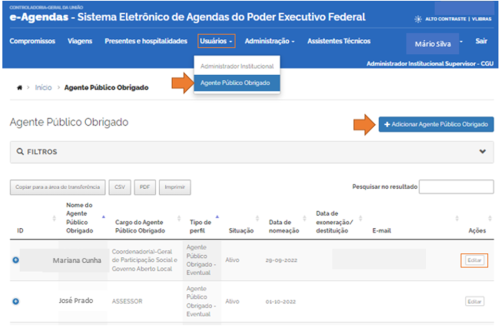
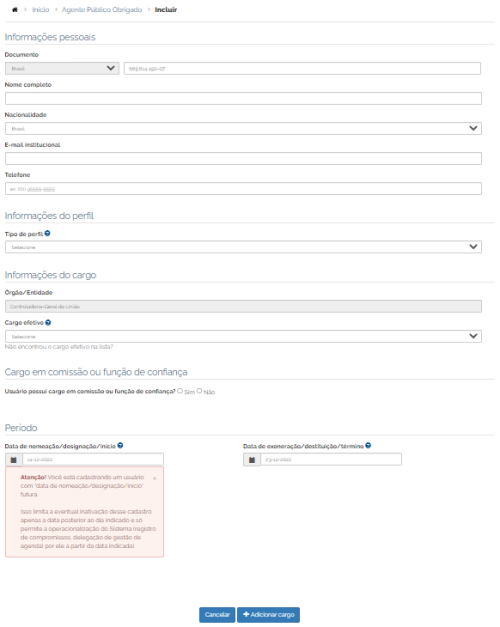
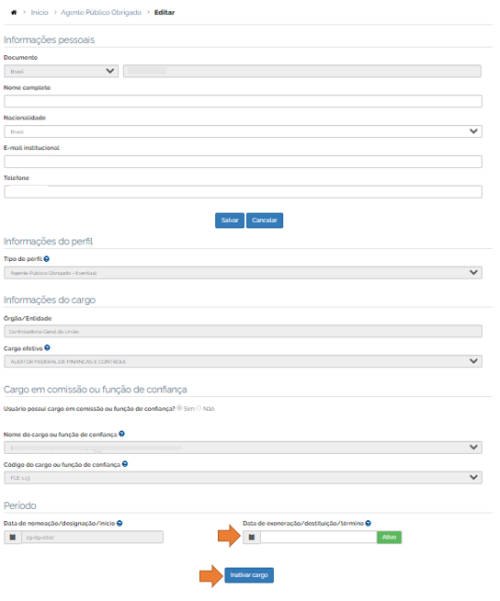

Registro de Substituição de Cargo Vago
Explicação resumida
Para fins de registro no Sistema e-Agendas, o conceito de “cargos vagos” compreende aqueles que estão ativos na estrutura do órgão/entidade (sem data definida de término ou com data futura), mas ainda não possuem Agente Público Obrigado (APO) Titular vinculado ou que tiveram o seu último APO Titular ocupante inativado. O único perfil habilitado a registrar a substituição de cargo vago é o de Administrador Institucional Supervisor (AIS). Assim, o AIS poderá registrar substituições para cargos em comissão ou funções de confiança que estejam ativos e vagos no seu órgão/entidade. No registro da substituição, precisará indicar o Agente Público Obrigado (Titular ou Eventual) que foi designado para substituir o cargo ou função vago durante o período de vacância.
ATENÇÃO!
⇒ Caso o substituto designado não seja APO Titular, deverá ser antes cadastrado no Sistema – pelo Administrador Institucional Gestor ou Supervisor – como Agente Público Obrigado Eventual. Com esse perfil, a operacionalização de sua agenda somente ficará ativa nos períodos de substituição de cargo vago registrados pelo AIS que o designe substituto.
⇒ Se o substituto do cargo vago já for também APO Titular, não é necessário registrá-lo como APO Eventual. O cadastro de APO Eventual é restrito aos casos em que originalmente o usuário já não seja um Agente Público Obrigado (Titular).
Passo a passo: Registro de substituição de cargo vago

a. Clique no menu “Usuários”(Figura 25);
b. Clique no submenu “Substituição de cargo vago”(Figura 25);
c. Clique em “Registrar substituição de cargo vago” (Figura 25);
d. No formulário que é aberto, preencha o cargo vago, a data de início da substituição do cargo vago e o nome do substituto – APO Titular ou Eventual (Figura 26);
e. Clique em “Salvar e Publicar”(Figura 26).
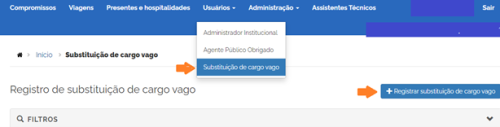
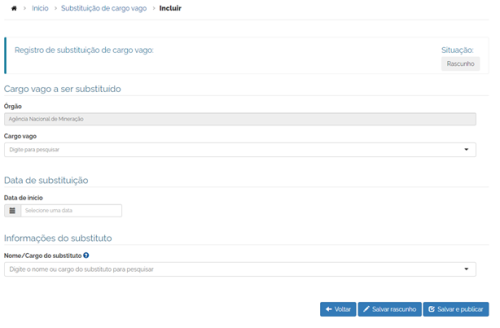
Indicação de mais de um substituto para o mesmo cargo vago:
Em alguns órgãos e entidades há cargo ou função com mais de um ocupante, exemplo: O “Órgão X” tem 4 Diretores. No entanto, apenas dois desses cargos estão ocupados.
Nesse caso, para registrar a substituição dos dois cargos vagos, siga os seguintes procedimentos:
a. Clique no menu “Administração” (Figura 14);
b. Clique no submenu “Nome do cargo ou função de confiança” (Figura 14);
c. Pesquise pelo nome do cargo ou função (Figura 15);
d. Na coluna “Ações”, clique no botão “editar” (Figura 15);
e. Se não houve mudança no nome do cargo em virtude de reestruturação administrativa, selecione “não” (Figura 27));
f. Para a pergunta “Permitir substituição de cargo vago mesmo com ocupante de cargo?”, marque a opção “sim” e salve a alteração (Figura 27).
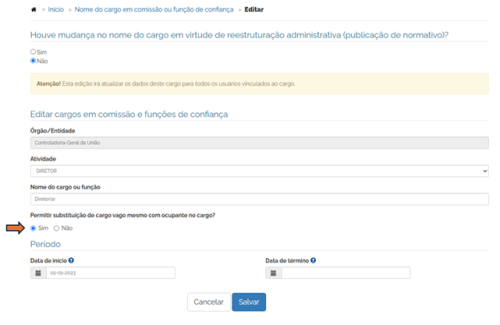
É IMPORTANTE SABER:
⇒ Finalizado o período da substituição, o substituto, caso seja APO Eventual, seus Assistentes Técnicos e Gestores de Agenda continuarão com acesso ao perfil do substituto de cargo vago no Sistema, com poder de edição e criação de novos registros, por até 60 dias contados da data de término da substituição.
⇒ É importante ressaltar que, de qualquer forma, o substituto e seus delegados somente poderão fazer registros e edições relacionados a compromissos ocorridos durante o período de substituição;
⇒ Se a substituição do cargo vago for despublicada pelo AIS, o APO substituto e seus delegados perderão o poder de edição e de criação de novos registros a partir da data da despublicação.
⇒ O Administrador Institucional Supervisor (AIS) deverá finalizar a substituição do cargo vago quando houver a designação de titular. Nesse momento, o AIS deverá editar o registro de substituição do cargo vago, registrando a data de término da substituição.
⇒ Caso o Administrador Institucional (Supervisor ou Gestor) cadastre um Agente Público Obrigado (APO) titular atribuindo-lhe um cargo em comissão ou função de confiança que esteja, no momento, vago o sistema verificará se, para a data de nomeação do APO, existe uma substituição de cargo vago ativa. Por substituição ativa, entende-se a que esteja ocorrendo na data indicada para nomeação do APO Titular, ou seja, a substituição não tem data de término definida ou a data de término é posterior a data da nomeação do APO. Caso o sistema identifique uma substituição de cargo vago ativa e o cadastro do APO Titular seja concluído, o sistema automaticamente encerrará a substituição do cargo vago na data da nomeação do APO Titular.
Delegação de Atribuições para Assistente Técnico (AT)
Explicação resumida
As tarefas relacionadas aos perfis de Agente Público Obrigado (APO) e de Administrador Institucional (AI) – como a de registrar compromissos públicos ou a de realizar cadastros no Sistema, por exemplo – podem ser delegadas a Assistente Técnico (AT).
O Sistema e-Agendas foi implementado de forma a permitir que um AT possa operacionalizar as atribuições delegadas de múltiplos agentes públicos. Da mesma forma, o Sistema permite também que um mesmo agente delegante possa ter vários AT.
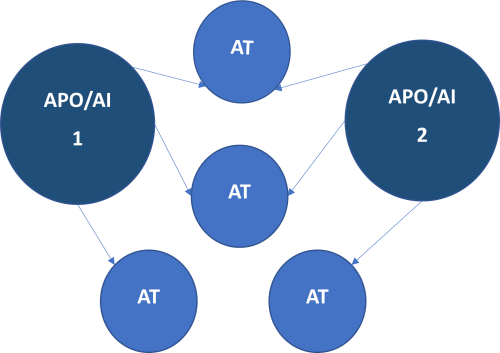
Para que um APO ou um Administrador obtenham o apoio de Assistente Técnico na execução das suas tarefas, é necessário que essa atribuição seja delegada no Sistema. Para tanto, é importante saber antes que:
| ATENÇÃO! |
A partir da delegação, o Assistente Técnico terá o mesmo acesso que o próprio agente público delegante, podendo fazer os registros no Sistema em seu nome. As delegações realizadas em determinado perfil não são importadas caso o cadastro do delegante seja inativado e, posteriormente, seja feito um novo perfil do mesmo usuário. Assim, caso o APO seja cadastrado novamente, ainda que na mesma função, as delegações realizadas anteriormente não serão importadas, sendo necessário que ele as refaça no perfil então vigente. O APO ou Administrador pode revogar a delegação a qualquer tempo. Para que o Assistente Técnico cumpra fielmente suas atribuições, ele deve atuar proativamente na obtenção de todas as informações necessárias ao adequado registro dos compromissos da agenda. É fundamental destacar que o agente público que delegou o perfil continua responsável pelo que for registrado e publicado em seu nome, devendo manter o acompanhamento sistemático das informações registradas e o diálogo permanente e tempestivo com o agente que detém a delegação, de modo a assegurar a fidedignidade e completude dos dados. A inativação do perfil do APO encerra automaticamente a delegação que ele tenha realizado a Assistente Técnico, mas não afeta a delegação feita a AIG que seja seu gestor de agenda. |
Para realizar a delegação, é necessário que o agente delegante tenha os seguintes dados do AT:
- CPF;
- Nome completo;
- E-mail institucional;
- Telefone (opcional).

Passo a passo: Delegação da gestão de agenda de um APO para um Assistente Técnico

a. Acesse o perfil cujas atribuições você quer delegar;
Para saber sobre como alterar o perfil acessado, consulte o Capítulo 3.
b. Clique no menu superior “Assistentes Técnicos” (Figura 28);
c. Selecione o botão “Adicionar Assistente Técnico” (Figura 28);
d. No formulário que é aberto (Figura 29), preencha os dados do usuário: CPF, nome completo, e-mail institucional e telefone. Se o AT já tiver um cadastro no Sistema e-Agendas, ao inserir o CPF, as demais informações serão preenchidas automaticamente;
e. Clique no botão “Delegar Perfil” (Figura 29);
Após a mensagem de sucesso do cadastro realizado, o Sistema retornará para a tela de menu “Assistentes Técnicos” (Figura 28). Nela, é possível conferir a relação dos usuários que o delegante tenha cadastrado sob sua gestão.
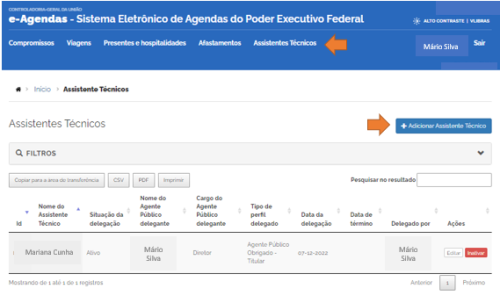
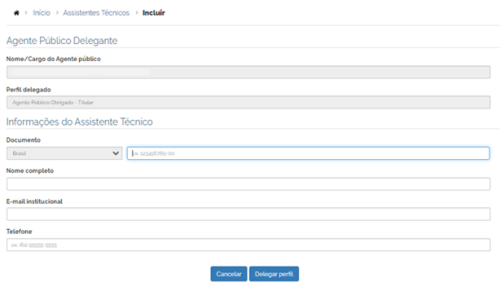
Delegação de Atribuições para Gestor de Agenda (GA)
Explicação resumida
As tarefas relacionadas ao perfil de um Agente Público Obrigado, em especial as relacionadas ao registro de informações na agenda de compromissos públicos deste APO, também podem ser delegadas a um Administrador Institucional Gestor, que se tornará o Gestor de Agenda (GA) do APO, guardando, neste aspecto, certa similaridade com a delegação feita no caso do Assistente Técnico. Contudo, é necessário identificar algumas particularidades do processo de delegação de atribuições para o Gestor de Agendas, a saber:
| ATENÇÃO! |
A possibilidade de o Administrador Institucional Supervisor realizar a delegação em nome do APO a determinado GA é uma forma de apoiar o APO, que, normalmente, é um integrante da alta administração do órgão ou entidade e possui limitação de tempo para operacionalizar o Sistema. A partir da delegação, o Administrador Institucional Gestor passa a ter a atribuição de “Gestor de Agenda” e pleno acesso à agenda de compromisso do Agente Público Obrigado, podendo fazer os registros no Sistema em seu nome. O agente público cuja agenda foi delegada permanece responsável pelo que for registrado e publicado em seu nome, devendo manter acompanhamento sistemático sobre as informações registradas na sua agenda de compromissos, zelando pela fidedignidade e completude dos dados registrados no Sistema. O APO ou o Administrador Institucional Supervisor podem revogar, a qualquer tempo, a delegação conferida ao Gestor de Agenda. O Agente Público Obrigado Eventual poderá fazer a delegação de sua agenda para um GA, assim como para um AT. No entanto, o registro de compromissos, seja pelo APO, seja pelos seus delegados, será possível apenas durante o período de afastamento em o que o APO Titular o tenha designado como substituto. O Gestor de Agenda possui a prerrogativa de delegar para um Assistente Técnico (AT) a operacionalização dos procedimentos relativos à agenda do APO que está sob sua gestão. Nesse contexto, o APO cuja gestão da agenda lhe foi confiada contará com o apoio do AT para o fiel cumprimento das suas responsabilidades. A inativação do perfil do APO encerra automaticamente a delegação que ele tenha realizado ao Assistente Técnico, mas não afeta a delegação feita a seu gestor de agenda. |
Do mesmo modo como foi explicado em relação ao perfil de Assistente Técnico (AT), o Sistema e-Agendas permite que um Gestor de Agenda (GA) seja responsável pela agenda de vários Agentes Públicos Obrigados (APO) e que um APO também tenha vários Gestores de Agenda ou Assistentes Técnicos.
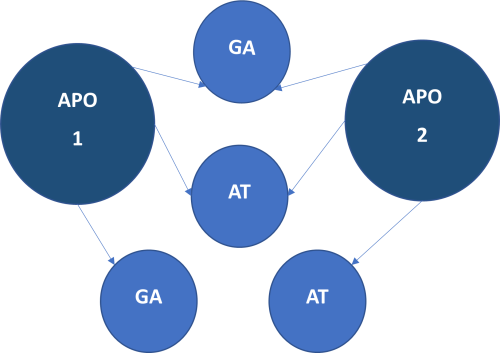
Passo a passo: Delegação da gestão de agenda pelo APO para um Gestor de Agenda

a. Clique no menu de seu “Nome do usuário” no canto superior direito da tela do Sistema (Figura 31);
b. Selecione o submenu “Meus Gestores de agenda” (Figura 31);
c. Na tela que é aberta, será exibido o campo para o APO informar o nome do Administrador Institucional Gestor que será seu Gestor da agenda – é necessário, portanto, que o usuário já esteja cadastrado como AIG no Sistema para que o seu nome possa aparecer na relação disponível neste campo (Figura 32);
Para informações sobre o cadastro de usuário como Administrador Institucional Gestor, consulte o item 4.2 deste Manual.
d. Selecionado o nome do Gestor de Agenda, clique no botão “Adicionar” (Figura 32).
Após a mensagem de sucesso do cadastro realizado, o Sistema permanece na tela de menu “Meus Gestores de Agenda” (Figura 32). Nela, é possível conferir a relação dos usuários que o delegante tenha cadastrado sob sua gestão.
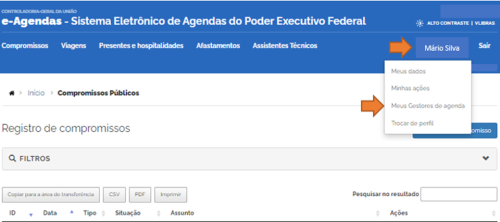
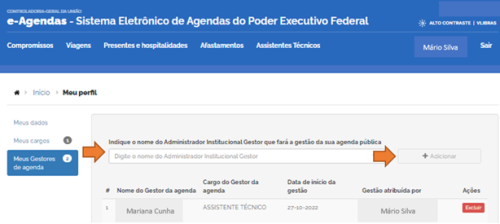
Passo a passo: Delegação da gestão de agenda de um APO pelo Administrador Institucional Supervisor para um Gestor de Agenda
O Administrador Institucional Supervisor pode indicar um Administrador Institucional Gestor para atuar como Gestor de Agenda de um APO que por algum motivo se encontra impossibilitado de realizar diretamente esta delegação.
Para a realização dessa delegação de atribuições do APO, o Administrador Institucional Supervisor pode seguir 2 (dois) caminhos:

Ao criar o perfil de um Administrador Institucional Gestor, o Supervisor poderá registrar, desde logo, a delegação, ao indicar no campo específico do formulário, que o usuário será o gestor da agenda de um APO que já tenha sido cadastrado no Sistema.
Para isso, é necessário seguir o passo a passo indicado no Capítulo 4.2 para cadastro de Administrador Institucional Gestor, complementando as informações relativas à delegação da agenda, conforme demonstra a Figura 33 abaixo.
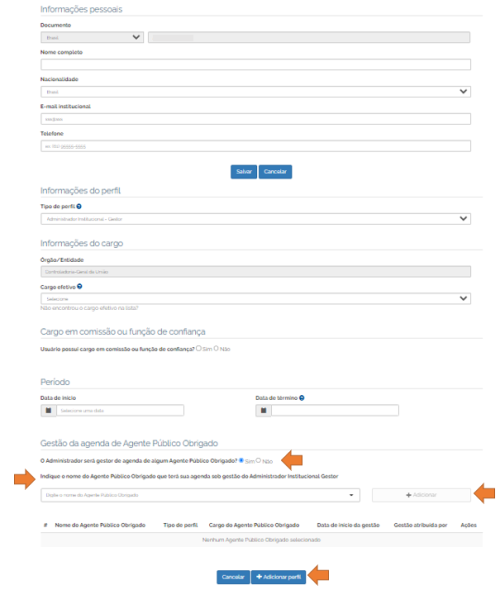

Na relação dos Administradores Institucionais cadastrados no Sistema – disponível ao selecionar o menu “Usuários” e submenu “Administrador Institucional” Figura 19 –, o Supervisor deverá clicar no botão “Editar” referente àquele Gestor que receberá a delegação da agenda do APO (Figura 34).
Na parte final do formulário do cadastro que será aberto (Figura 35), estarão disponíveis para edição os campos relativos à delegação e o passo a passo é o mesmo demonstrado no “Caminho 1”.